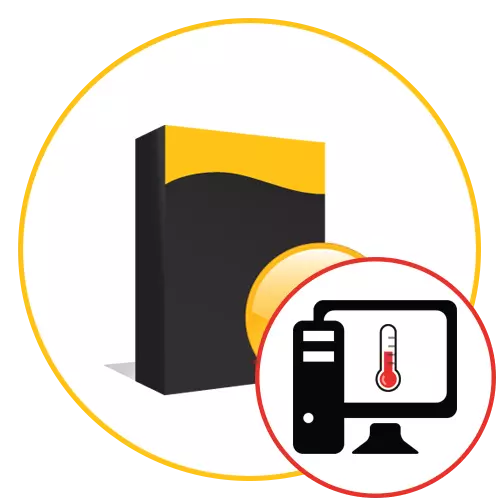
કમ્પ્યુટર પર સક્રિય કાર્ય સાથે, દરેક વપરાશકર્તા સૂચવે છે કે ઘટકો એલિવેટેડ તાપમાને ગરમ કરવા માટે સક્ષમ છે. ગરમીની ડિગ્રી ઘણા પરિબળો પર આધારિત છે, જેમાં સતત લોડનું સ્તર અને આવાસની અંદર સક્રિય ઠંડક થયેલું છે. આંખમાં તાપમાન નક્કી કરો કે કામ કરશે નહીં, પરંતુ આ પ્રોગ્રામેટિકલી કરી શકાય છે. ઘણા તૃતીય-પક્ષના વિકાસકર્તાઓએ જરૂરી માહિતી શોધવા માટે મફત અને ચૂકવણી ઉકેલો બનાવ્યાં છે. તે આપણા વિશે છે જે આપણા આજના લેખમાં ચર્ચા કરશે.
Aida64.
અમે એઆઈડીએ 64 ને આજની સૂચિના પ્રથમ સ્થાને પહોંચાડવાનું નક્કી કર્યું છે, કારણ કે આ ટૂલ હાલમાં આ ક્ષણે અસ્તિત્વમાં છે તે સિસ્ટમ એકમમાં સમાવવામાં આવેલ સંપૂર્ણ આયર્નની ગરમીની ડિગ્રીથી સંબંધિત ઉપયોગી માહિતી પ્રદાન કરે છે. Aida64 ફી માટે લાગુ પડે છે, અને કેટલીક મહત્વપૂર્ણ માહિતી ટ્રાયલ સંસ્કરણમાં પ્રદર્શિત થતી નથી, જે તે વપરાશકર્તાઓ માટે અવરોધ હોઈ શકે છે જે ફક્ત આ સૉફ્ટવેરથી પરિચિત થવા માંગે છે. નહિંતર, આ નિર્ણય દરેક વપરાશકર્તા માટે ઉપયોગી થશે જે ઓછામાં ઓછું કોઈક રીતે તમારા કમ્પ્યુટર વિશેની માહિતીને તપાસવામાં રસ ધરાવે છે. બધી માહિતી અલગ કેટેગરીમાં વહેંચાયેલી છે જે ડાબી બાજુ પ્રદર્શિત થાય છે. રશિયન ઇન્ટરફેસ ભાષા પણ હાજર છે, જે દરેક રેખાઓના મૂલ્યને પહોંચી વળવા માટે મદદ કરશે.

"સેન્સર્સ" વિભાગમાં તાપમાન મોડ્સ વિશેની મુખ્ય માહિતી દૂર કરવામાં આવી છે. તેને ખોલો, અને તમે તરત જ બધી આવશ્યક મૂલ્યો સાથે સૂચિ જોશો. અહીં પ્રોસેસર કોર, ગ્રાફિક્સ ઍડપ્ટર, ડાયોડ્સ અને કનેક્ટેડ હાર્ડ ડ્રાઇવ્સનું તાપમાન બતાવવામાં આવ્યું છે. મધરબોર્ડની ગરમીની ડિગ્રી પણ આ કેટેગરીમાં પ્રદર્શિત થાય છે, પરંતુ ત્યાં કોઈ RAM નથી. કમનસીબે, હવે આ લાક્ષણિકતા નક્કી કરવા માટે કોઈ પ્રોગ્રામ પદ્ધતિઓ નથી, ઉપરાંત, તે ફક્ત એકમો માટે જ જરૂરી છે. નીચે આપેલામાંથી કોઈ પણ પ્રોગ્રામ્સ તમને RAM ની ગરમી માટે જવાબદાર સૂચકાંકો મળશે નહીં. છેવટે, એઆઈડીએ 64 માં સેન્સર્સ દર થોડા સેકંડમાં અપડેટ કરવામાં આવે છે, જેથી તમે પીસીના વિવિધ પરિસ્થિતિઓમાં હીટિંગની ડિગ્રીને સરળતાથી ઓળખી શકો. અમે નીચે આપેલા સંદર્ભનો ઉપયોગ કરીને અમારી વેબસાઇટ પરની એક અલગ સમીક્ષામાં આ સૉફ્ટવેરની બાકીની કાર્યાત્મક સુવિધાઓ વાંચવાની ભલામણ કરીએ છીએ.
આ પણ વાંચો: એડીએ 64 પ્રોગ્રામનો ઉપયોગ કરવો
એફપીએસ મોનિટર
આવા સૉફ્ટવેરના બીજા પ્રતિનિધિ તરીકે, અમે એફપીએસ મોનિટર શીખવાની ભલામણ કરીએ છીએ. આ સોલ્યુશનનો હેતુ ગેમપ્લે દરમિયાન રીઅલ ટાઇમમાં સિસ્ટમની સ્થિતિનું નિરીક્ષણ કરવાનો છે. અહીં મુખ્ય ભાર મૂકવામાં આવેલા સંસાધનોની સંખ્યા પર બનાવવામાં આવે છે, પણ તે બિંદુઓ કે જે ગ્રાફિક્સ પ્રોસેસરનું તાપમાન, સીપીયુ અને હાર્ડ ડિસ્કનું તાપમાન પણ પ્રદર્શિત કરી શકે છે. અમે આ સૂચિમાં ફક્ત આ સૉફ્ટવેરનો સમાવેશ કર્યો છે કારણ કે વિકાસકર્તાઓએ લવચીક ઓવરલે ગોઠવણી સિસ્ટમ લાગુ કરી છે. તમે લોડ મોનિટર શામેલ કરી શકશો નહીં અને જો તમે આ સૂચકાંકોને ચલાવવા માંગતા હો ત્યારે ફક્ત તાપમાન શેડ્યૂલને છોડી દો. દરેક લાઇન અનુરૂપ સંપાદકમાં બદલાઈ જાય છે, જ્યાં ઘણી બધી વિવિધ પ્રકારની દેખાવ સેટિંગ્સ અને વિધેયાત્મક સુવિધાઓ છે, જેમ કે સૂચકાંકોને અપડેટ કરવામાં વિલંબ થાય છે.

તાપમાન અને લોડ વિશેની માહિતી સાચવવામાં આવે છે, તેથી પૂર્ણ થયા પછી, તમે રાજ્યનું નિદાન કરવા માટે FPS મોનિટરનો ઉપયોગ કરી શકો છો. આ ગ્રાફ્સ સૌથી વધુ સમજી શકાય તેવા સ્વરૂપમાં બનાવવામાં આવે છે, તેથી મોટાભાગના શિખાઉ વપરાશકર્તા પણ ચોક્કસ લોડ દરમિયાન ધોરણથી વધી જાય છે તે કેવી રીતે આગળ વધશે. આ સૉફ્ટવેરના વિપક્ષે, ખાસ કરીને બિનઅનુભવી વપરાશકર્તાઓ માટે દ્રશ્ય ગોઠવણીની જટિલતા નોંધવું શક્ય છે, કારણ કે ઘણા લોકો ફરિયાદ કરે છે કે સેટઅપ પછી કોઈ સ્ટ્રિંગ પ્રદર્શિત થાય છે. આ ઉપરાંત, મફત સંસ્કરણમાં એક પંક્તિ છે જે લાઇસન્સ માટે પૂછે છે જે કેટલાક વપરાશકર્તાઓને પણ પ્રતિબદ્ધ કરે છે. બાકીના એફપીએસ મોનિટર એ એક ટોપ સૉફ્ટવેર છે જે સંપૂર્ણપણે કાર્યને કોપ કરે છે અને મફત સંસ્કરણમાં કોઈ પ્રતિબંધો નથી.
એમએસઆઈ afterburner.
એમએસઆઈ અર્બરબર્નર એ એક અન્ય પ્રોગ્રામ છે જેમાં કમ્પ્યુટરના તાપમાનને રમતોમાં પરીક્ષણ દરમિયાન જોવા માટે એક બિલ્ટ-ઇન મોનિટર છે. જો કે, એમએસઆઈ અર્બરબર્નરનો મુખ્ય ઉદ્દેશ ઘટકોના પ્રવેગક છે, જેમાંથી, સિદ્ધાંતમાં, જો તમે ફક્ત લોડ વધારાના વધારા દરમિયાન હીટિંગ સૂચકાંકોને જોવાની ઇચ્છા રાખો છો તો તમે ઇનકાર કરી શકો છો. અસંખ્ય બિલ્ટ-ઇન ફંકશન્સ છે જે તમને બરાબર સેટ કરવાની મંજૂરી આપે છે કે ઓવરલેમાં કઈ લાઇન્સ પ્રદર્શિત થશે, અને અતિરિક્ત સપોર્ટનો ઉપયોગ ઓવરલે પોતે જ ગોઠવવા માટે થાય છે. અહીં ફોન્ટ કદ, ડિઝાઇન અને શૈલી, રંગસૂત્ર અને સ્ક્રીન સ્થાન બદલાયેલ છે. તમે સત્તાવાર વેબસાઇટથી નિઃશુલ્ક MSI Afterburnerને મફતમાં ડાઉનલોડ કરી શકો છો અને આ ઉકેલનો ઉપયોગ સંપૂર્ણપણે તાપમાનને જોવા માટે.
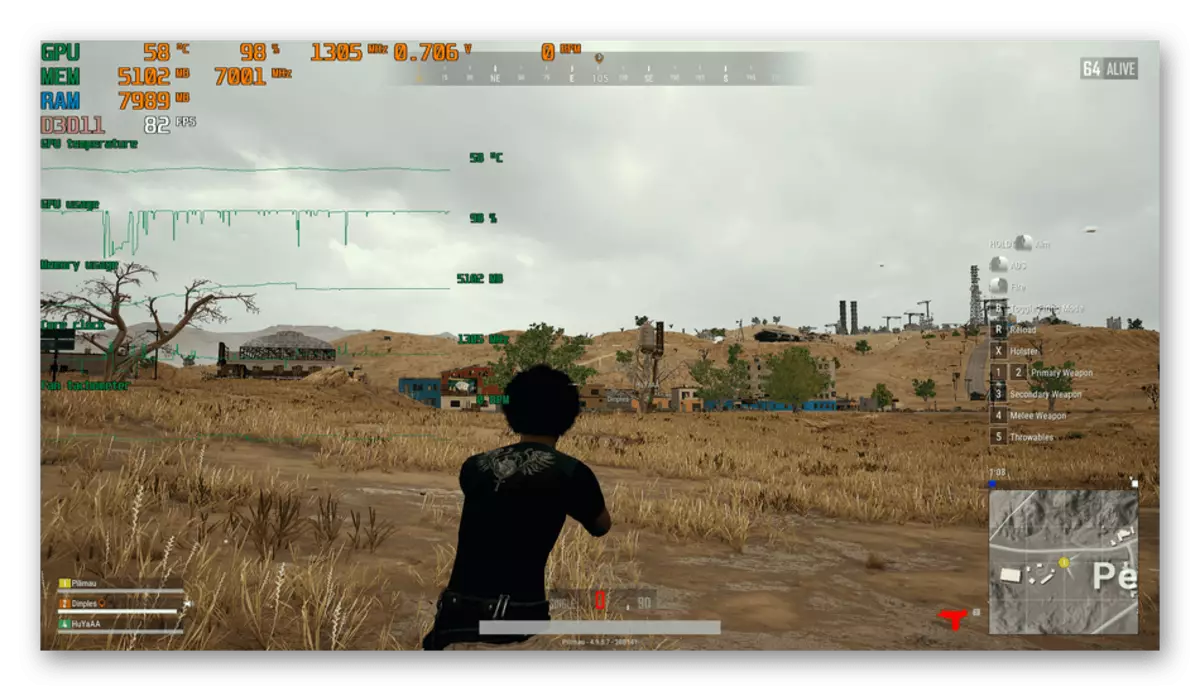
એમએસઆઈ આફ્ટરબર્નર પર ખાસ ધ્યાન આપવું જોઈએ જે તે વપરાશકર્તાઓને ફેરવશે જેમણે આયર્નના પ્રવેગક દરમિયાન કમ્પ્યુટરના તાપમાનને ટ્રૅક રાખવાનું નક્કી કર્યું છે. ફક્ત આ સૉફ્ટવેર સંપૂર્ણપણે બે કાર્યો સેટ સાથે એક જ સમયે સામનો કરે છે. આવા રૂપરેખાંકનોને અનુસરતા, ધીમે ધીમે ફ્રીક્વન્સીઝમાં ધીમે ધીમે વધારો કરવા અને ઉપકરણોની વોલ્ટેજને બદલવાની જરૂર છે. અમે તમને સંદર્ભનો ઉપયોગ કરીને, અમારી વેબસાઇટ પરની બીજી સામગ્રીમાં વધુ વિગતવાર એમએસઆઈ અર્બરબર્નરથી વધુ વિગતવાર પરિચિત કરવા માટે પ્રદાન કરીએ છીએ.
આ પણ જુઓ: એમએસઆઈ આફ્ટરબર્નર પ્રોગ્રામનો ઉપયોગ કરવો
વિશિષ્ટતા
વિશિષ્ટતા એ એક એવું સોલ્યુશન છે જેમાં એઇડ 44 સાથે સમાનતા હોય છે, પરંતુ તે મફતમાં લાગુ પડે છે અને પૂરી પાડવામાં આવેલ માહિતીના સંદર્ભમાં થોડું કાપવું હોય છે. જો કે, તમે ચિંતા કરી શકતા નથી, કારણ કે અહીં અહીં સૌથી મહત્વપૂર્ણ અને મહત્વપૂર્ણ વધારાનો ડેટા પ્રદર્શિત થાય છે. ત્યાં અલગ શ્રેણીઓ છે જ્યાં દરેક ઘટક વિશેની માહિતી ઉત્પન્ન થાય છે. સરેરાશ તાપમાનના મૂલ્યને જોવા માટે "સેન્ટ્રલ પ્રોસેસર" વિભાગ અથવા "ગ્રાફિક ઉપકરણો" નો સંદર્ભ લો. મધરબોર્ડ અને કનેક્ટેડ ડ્રાઈવો સાથે પણ તે કરી શકાય છે.

ઘટકોની ગરમી પ્રદર્શિત કરવાની યોજનામાં એકમાત્ર દૃશ્યમાન ભીષણ ખામી - આ પ્રોગ્રામ ફક્ત સરેરાશ તાપમાન બતાવે છે, જે ચોક્કસ સમય અંતરાલ માટે ગણાય છે. ડેટા અપડેટ ફક્ત ત્યારે જ થાય છે જ્યારે રીબુટ થાય છે. એટલા માટે આ નિર્ણય આજે એવા લોકો માટે આદર્શ કહેવામાં આવતો નથી જેઓ આજે મૂલ્યોની સતત દેખરેખમાં રસ ધરાવતા હોય. નહિંતર, વિશિષ્ટતા એ એક પ્રકાશ, અનુકૂળ અને સમજી શકાય તેવા સૉફ્ટવેર છે જે તમને સિસ્ટમ માહિતી જોવા દે છે.
હૂમોનિટર
એકમાત્ર સૉફ્ટવેર, જે માહિતીમાં જમાવટવાળા વૃક્ષના સ્વરૂપમાં પ્રદાન કરવામાં આવે છે - Hwmonitor. આ અન્ય લોકોના આ ઉકેલનો મુખ્ય તફાવત છે, જે ક્યારેક ક્યારેક ફાયદો છે, પરંતુ મોટાભાગના વપરાશકર્તાઓએ મેનૂના આ અમલીકરણને પસંદ નથી કરતા. જો કે, કમ્પ્યુટરની સ્થિતિ વિશેની બધી મહત્વપૂર્ણ માહિતી છે, તે વોલ્ટેજ, ઘટકોની કામગીરી અને, અલબત્ત, તાપમાન બતાવે છે. દરેક સૂચકને ત્રણ કેટેગરીમાં વહેંચવામાં આવે છે: "મૂલ્ય", "min" અને "મેક્સ". પ્રથમ રીઅલ ટાઇમમાં મૂલ્ય બતાવે છે, બીજામાં - ન્યૂનતમ નિયત મૂલ્ય, અને ત્રીજામાં મહત્તમ. આ બધું જ શોધવામાં મદદ કરશે કે ગરમીનો સમય શું છે તે ઉચ્ચતમ અને નીચું હતું.

Hwmonitor માં, તમને વિડિઓ કાર્ડ, મધરબોર્ડ, પ્રોસેસર અને કનેક્ટેડ ડ્રાઈવો વિશેની માહિતી મળશે. સીપીયુ માટે, ઘણી રેખાઓમાં રજૂઆત અહીં લાગુ કરવામાં આવી છે, જ્યાં દરેક કર્નલના મૂલ્યો બતાવવામાં આવે છે. આ અન્ય સેટિંગ્સ કરવા પછી ઓવરકૉકિંગ અથવા મોનિટરિંગ દરમિયાન ઉપયોગી થઈ શકે છે. જો તમને લોડની ડિગ્રીમાં રસ હોય, તો તે પ્રોગ્રામમાં પણ ધ્યાનમાં લેવામાં આવે છે. વર્તમાન તાપમાન ચોક્કસ શરતો હેઠળ માન્ય છે કે નહીં તે સમજવા માટે આ બધા સૂચકાંકોનો ઉપયોગ કરો. Hwmonitor વિતરિત થયેલ છે અને સત્તાવાર વિકાસકર્તા વેબસાઇટ પર ડાઉનલોડ કરવા માટે ઉપલબ્ધ છે. જો આ સોલ્યુશન યોગ્ય છે, તો અદ્યતન સાધનો પર ધ્યાન આપો જે તમને ડ્રાઇવરો અને BIOS માટેના અપડેટ્સ શોધવા માટે પરવાનગી આપે છે.
આ પણ જુઓ: હૉમોનિટરનો ઉપયોગ કેવી રીતે કરવો
સ્પીડફૅન.
લગભગ દરેક વપરાશકર્તા કે જેને પીસીમાં ઇન્સ્ટોલ કરેલા ચાહકોને મેન્યુઅલી મેનેજ કરવાની જરૂર છે, સ્પીડફૅન પ્રોગ્રામના અસ્તિત્વ વિશે સાંભળ્યું. તેની મુખ્ય કાર્યક્ષમતા ફક્ત કૂલર્સને વધારવા અથવા ઘટાડવા પર ધ્યાન કેન્દ્રિત કરે છે, આ માટે વિશિષ્ટ રૂપરેખાંકન યોજનાઓ બનાવે છે. આ ઓપરેશન દરમિયાન ચોક્કસપણે ઉપયોગી છે તે વધારાના મહત્વપૂર્ણ વિકલ્પો પૈકી, એક વિચિત્ર અનુવાદ "વિચિત્ર" સાથે વિભાગમાં સિસ્ટમ તાપમાનની દેખરેખ કરવાનો એક સાધન છે.

આ કેટેગરીમાં, ખાસ કરીને ટેબલમાં ત્રણ કોશિકાઓ અસાઇન કરવામાં આવે છે. ફક્ત તમે તેમને ઉપરના સ્ક્રીનશૉટમાં જોશો. અહીં, પ્રથમ સૂચક હાર્ડ ડિસ્કને ગરમ કરવા માટે જવાબદાર છે, અન્ય પ્રોસેસર વિશે ગ્રાફિક્સ ઍડપ્ટર અને ત્રીજા વિશેની માહિતી દર્શાવે છે. નીચે લોડની ડિગ્રી છે, અને દરેક મૂલ્યની બાજુમાં એક વિશિષ્ટ આયકન છે, જે સૂચવે છે કે તાપમાન હવે ઘટી ગયું છે, વધે છે અથવા સરેરાશ શ્રેષ્ઠ મૂલ્ય પર છે. વધુમાં, વિશ્લેષકનો એક સાધન છે. તે હંમેશાં કામ કરે છે જ્યારે સ્પીડફૅન શરૂઆતમાં રાજ્યમાં છે. તમે કોઈપણ સમયે સાચવેલી શેડ્યૂલ જોઈ શકો છો, જ્યાં તમને ચોક્કસ સમયગાળા માટે લોડ અને તાપમાનમાં ફેરફાર પરનો ડેટા મળશે. આ શેડ્યૂલ સંપૂર્ણપણે વૈવિધ્યપૂર્ણ બનાવી શકાય છે, તેથી તમે હાર્ડ ડ્રાઇવ્સ, વિડિઓ કાર્ડ્સ અને પ્રોસેસરની લાઇનને એકસાથે ચાલુ કરી શકો છો અથવા આમાંથી કંઈક અક્ષમ કરી શકો છો.
આ પણ વાંચો: સ્પીડફૅન પ્રોગ્રામનો ઉપયોગ કરવો
કોર ટેમ્પ
કોર ટેમ્પ એ વાસ્તવિક સમયમાં કમ્પ્યુટરના ઘટકોને ટ્રૅક કરવા માટેના સૌથી લોકપ્રિય પ્રોગ્રામ્સમાંનું એક છે. તમે સામાન્ય પરિમાણોને રૂપરેખાંકિત કરી શકો છો, ઉદાહરણ તરીકે, ઑપરેટિંગ સિસ્ટમ શરૂ કરતી વખતે સ્વચાલિત પ્રારંભને સક્ષમ કરવા માટે, અથવા સૂચકાંકોના વધુ અનુકૂળ ટ્રેકિંગ માટે એક જ સમયે ઘણી વિંડોઝને એકસાથે ખોલવાની મંજૂરી આપો. ત્યાં એક સૂચના ક્ષેત્ર પણ છે જે હંમેશાં પ્રદર્શિત થાય છે અથવા જ્યારે અમુક મૂલ્યો પહોંચી જાય છે, જે સીધા જ આ વિકલ્પના પરિમાણોમાં ઉલ્લેખિત છે. તમે પેનલ રંગોની ગોઠવણી માટે ઉપલબ્ધ છો, જેમાં વ્યક્તિગત પ્રોસેસર કર્નલો અને તેની આવર્તન વિશેની માહિતી શામેલ છે.

હીટિંગને નિયંત્રિત કરવા માટે ત્યાંથી વધુ તાપમાને રક્ષણ માટે એક અલગ વિકલ્પ છે. જ્યારે નિર્ણાયક સૂચકાંકો પહોંચે ત્યારે તે ચોક્કસ કાર્યની સ્થાપના કરે છે. સક્રિયકરણ પછી, તમે તમારી જાતને ક્રિયાને ગોઠવશો જે લાગુ કરવામાં આવશે, ઉદાહરણ તરીકે, એક વિશિષ્ટ પ્રોગ્રામ એક અથવા ઘણી વખત લોંચ. જો તમને અતિશયોક્તિ કરતી વખતે કટોકટી શટડાઉનને ટ્રિગર કરવાની જરૂર હોય, તો તમે "પૂર્ણતા" મૂલ્યને સેટ કરી શકો છો, જો કે ઉલ્લેખિત ગરમી પહોંચી જાય. સિસ્ટમ વિશે સામાન્ય માહિતી દર્શાવવાનું કાર્ય ઉપયોગી થશે, જો તમને અચાનક કંઈક શોધવાની જરૂર હોય. કોર ટેમ્પ હંમેશાં પૃષ્ઠભૂમિમાં કામ કરી શકે છે, જ્યારે ઓછામાં ઓછા સિસ્ટમ સંસાધનોનો ઉપયોગ કરે છે.
Realttemp
REALTTEMPEMP એ આજે વિચારણા હેઠળ સૉફ્ટવેરનો છેલ્લો પ્રતિનિધિ છે. આ સોલ્યુશન ઇન્ટરફેસની બાકીની સાદગીથી અલગ છે. અહીં બધી માહિતી એક નાની વિંડોમાં પ્રદર્શિત થાય છે, અને જો તમે સેટિંગ્સ સાથે વિભાગને ધ્યાનમાં લેતા નથી, તો વધારાના મેનૂઝ ગુમ થયેલ છે. જો કે, તે ધ્યાનમાં રાખવું જોઈએ કે તે આ સૉફ્ટવેરને ફક્ત પ્રોસેસરની ગરમીનું સ્તર બતાવે છે, તેથી અમે તેને આ સ્થિતિ પર મૂકીએ છીએ. RealTtemp પ્રારંભ કર્યા પછી બધી માહિતી વાસ્તવિક સમયમાં પ્રદર્શિત થાય છે અને ઘણીવાર અપડેટ થાય છે. બધા પરિમાણો, જેમાં સેન્સર્સને અપડેટ કરવું અને અપડેટ કરવું, એક વિશિષ્ટ ગોઠવણી મેનૂ દ્વારા અલગથી ગોઠવેલું છે. REALTTOMP વિશે વધુ કહેવું કંઈ નથી. આ એપ્લિકેશનને મફત અને ઉપયોગમાં લેવા માટે ખૂબ જ સરળ છે, તેથી જો તમે વિશિષ્ટ રીતે CPU તાપમાન સૂચકાંકો શોધવા માંગતા હો, તો તમે તેના પર ધ્યાન આપી શકો છો.

કમ્પ્યુટર ઘટકોની ગરમીને ચકાસવા માટે સૉફ્ટવેર પસંદગી એક સરળ છે. તે ફક્ત તે જ મહત્વનું છે કે જે સૂચકાંકો અને તમે કયા ફોર્મેટમાં મેળવવા માંગો છો તેમાં, તેથી પ્રથમ પ્રસ્તુત કરેલા બધા સાધનોની ક્ષમતાઓની તપાસ કરો અને નક્કી કરો કે કઈ શ્રેષ્ઠ હશે.
